相信很多朋友都遇到过以下问题,就是Inventor对实体其中一个面做斜面的基本操作步骤。针对这个问题,今天手机之家小编就搜集了网上的相关信息,给大家做个Inventor对实体其中一个面做斜面的基本操作步骤的解答。希望看完这个教程之后能够解决大家Inventor对实体其中一个面做斜面的基本操作步骤的相关问题。
Inventor如何对实体其中一个面做斜面的操作?熟悉Inventor是非常简单的,今天小编就分享了关于Inventor对实体其中一个面做斜面的基本操作步骤,有需要的朋友一起来看看吧!
Inventor对实体其中一个面做斜面的基本操作步骤
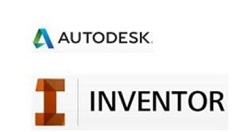
打开实体,选中需斜切的面;
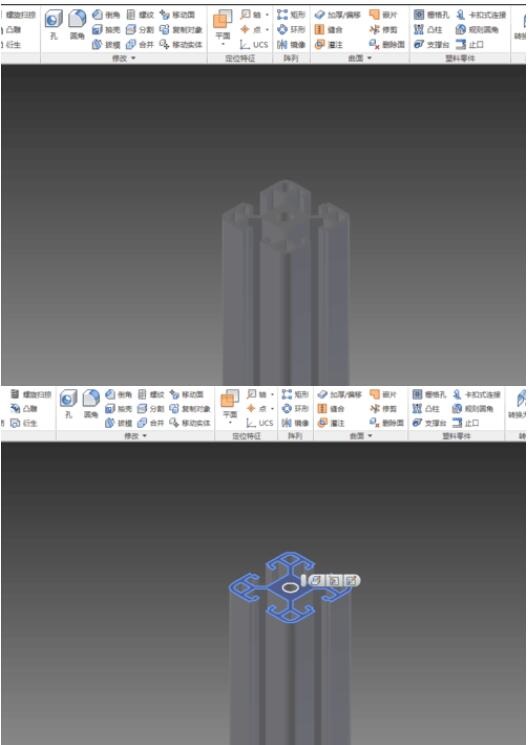
点击“移动面”;
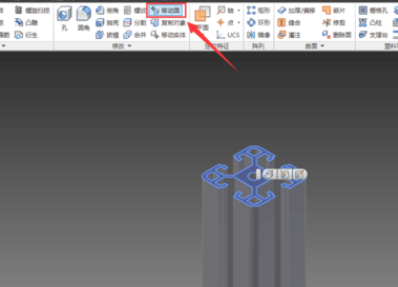
点击“自由移动”;
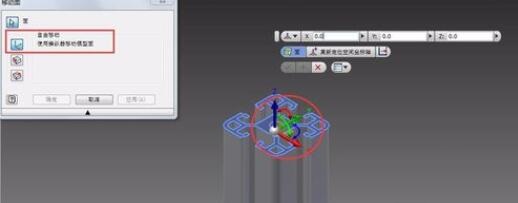
点击 “蓝色Z” 与 “绿色Y” 之间的 “红色双箭头曲线”,选中后移动,效果如下;
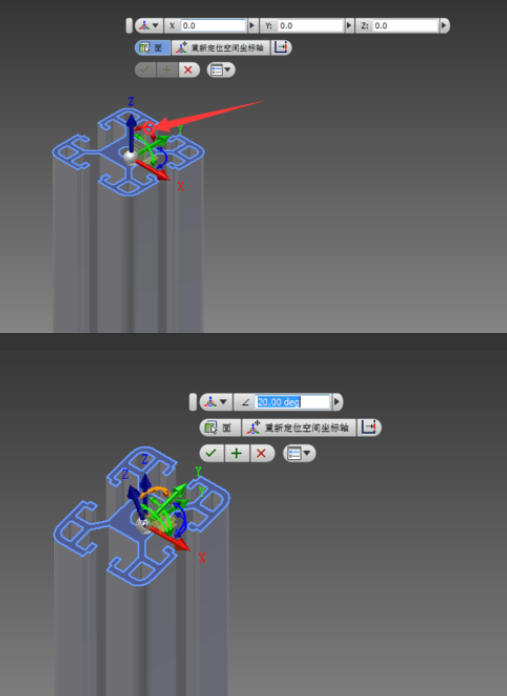
在红色椭圆框中输入 45。
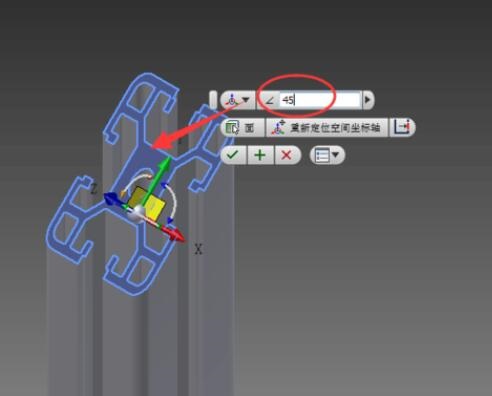
上面就是小编为大家讲解的Inventor对实体其中一个面做斜面的详细步骤,一起来学习学习吧。相信是可以帮助到一些新用户的。